时间:2016-04-03 16:33 来源: 我爱IT技术网 作者:佚名
选择性粘贴还包括【所使用源格式主题的单元】、【边框除外】、【列宽】、【公式和数字格式】等粘贴方式,用处很大。今天,小编为大家介绍选择性格式的使用方法。这里小编用的是microsoft office2013,其他版本的操作差不多。
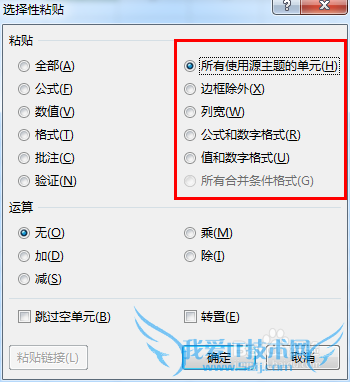
前期准备工作(包括相关工具或所使用的原料等)
电脑,microsoft office详细的操作方法或具体步骤
【 所有使用源主题的单元】:将复制主题样式(一般是跨工作簿时使用)。所谓的主题是指页面布局中的主题,如图所示:

【边框除外】:指的是内容和格式都粘贴,但部粘贴表格边框。如图所示,先复制一个表格,然后在右边单击一个单元格,然后单击右键,在选择性粘贴里选择 【边框除外】。

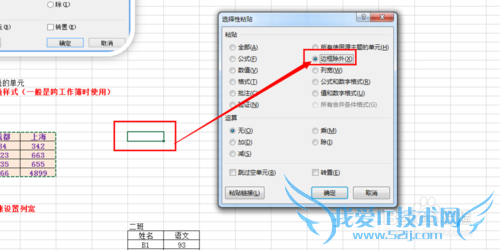
表框除外的效果如图所示:右边的表格与左边一样,除了没有边框线。
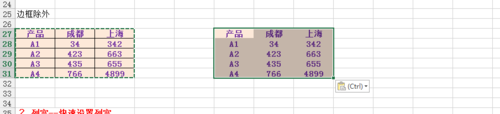
【列宽】:快速设置列宽,粘贴的对象将获得复制列的列宽。操作如图所示:

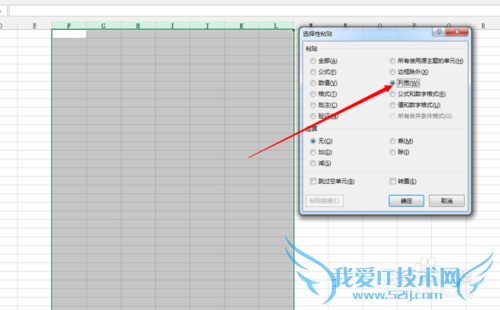
其效果如下图:列宽都变窄了!!
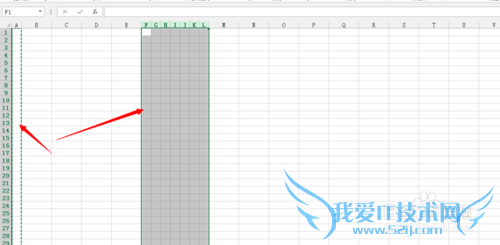
【公式/值和数字格式】:这里分为公式和数字格式、值和数字格式。
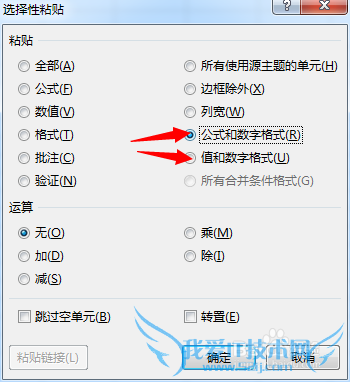

下图对应的是【公式和数字格式】的效果,粘贴时将公式的算法也粘贴过去了。
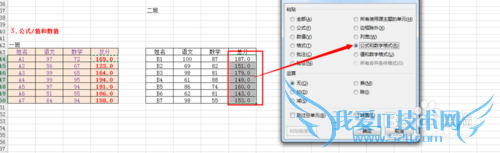
下图对应的是【值和数字格式】的效果,只粘贴了数值和格式。
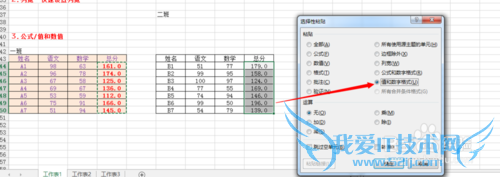
- 评论列表(网友评论仅供网友表达个人看法,并不表明本站同意其观点或证实其描述)
-
